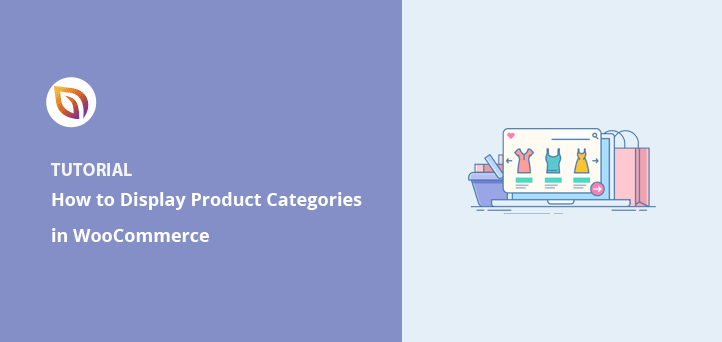كيفية عرض فئات المنتجات والعلامات في WooCommerce
نشرت: 2022-04-18هل تريد معرفة كيفية عرض فئات المنتجات في WooCommerce؟
يساعد عرض فئات المنتجات في متجر WooCommerce في توجيه المستخدمين إلى ما يبحثون عنه بسهولة. يمكنه أيضًا أن يفسد متجرك ، مما يمنحه مظهرًا وملمسًا أكثر سهولة في الاستخدام.
ستوضح لك هذه المقالة كيفية عرض فئات المنتجات والعلامات في WooCommerce.
كيفية إضافة فئات وعلامات إلى WooCommerce
من السهل إضافة الفئات والعلامات في WooCommerce. يمكنك إضافة فئات وعلامات جديدة عند إنشاء قوائم المنتجات أو من لوحة معلومات WooCommerce.
إضافة فئة منتج WooCommerce
اتبع هذه الخطوات لإضافة فئات المنتجات أو الفئات الفرعية في WooCommerce:
أولاً ، انتقل إلى المنتجات »الفئات من منطقة إدارة WordPress الخاصة بك. من هناك ، أدخل معلومات فئة المنتج الخاص بك.
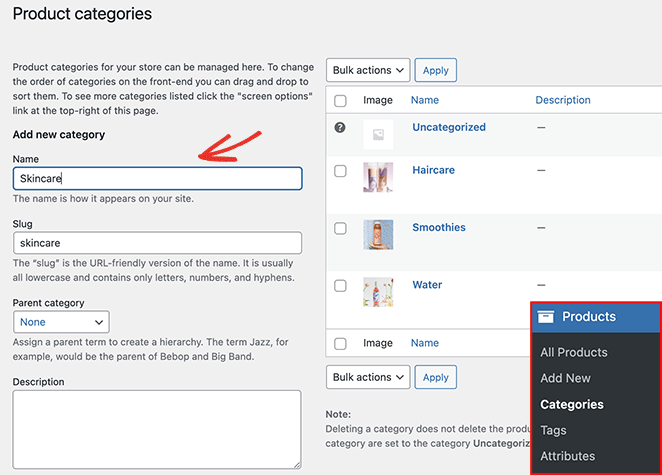
يمكنك تضمين:
- اسم
- سبيكة
- القسم الرئيسي
- وصف
- نوع العرض (المنتجات / الفئات الفرعية / كلاهما)
- ظفري
انقر فوق الزر إضافة فئة جديدة لإضافة قائمة الفئة إلى قائمتك.
إضافة علامات منتج WooCommerce
يمكنك اتباع هذه الخطوات لإضافة علامات المنتج في WooCommerce:
أولاً ، انتقل إلى المنتجات »علامات من منطقة إدارة WordPress الخاصة بك. في الصفحة التالية ، يمكنك إدخال معلومات العلامة التالية:
- اسم
- سبيكة
- وصف
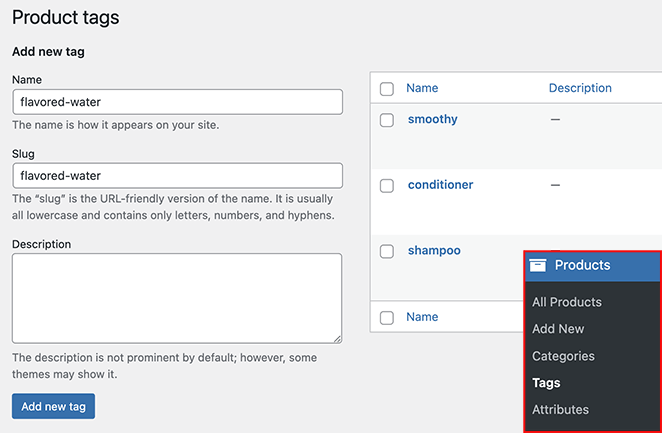
انقر فوق الزر إضافة علامة جديدة لإضافة العلامة إلى قائمتك.
كيفية عرض فئات المنتجات في WooCommerce
بعد تعلم كيفية إضافة فئات المنتجات والعلامات إلى WooCommerce ، كيف يمكنك عرضها في متجرك عبر الإنترنت؟ اتبع الطرق أدناه لإظهار فئات منتجات WooCommerce والعلامات في أقسام مختلفة من متجرك.
- كيفية إضافة فئات وعلامات إلى WooCommerce
- إضافة فئة منتج WooCommerce
- إضافة علامات منتج WooCommerce
- كيفية عرض فئات المنتجات في WooCommerce
- إظهار فئات المنتجات على الصفحة الرئيسية
- اعرض فئات المنتجات على صفحة المتجر باستخدام SeedProd
- عرض الفئات على صفحة المتجر باستخدام WooCommerce
- إظهار فئات WooCommerce الفرعية في صفحة المتجر
- اعرض فئات منتجات WooCommerce في الشريط الجانبي
- عرض فئات المنتجات في القائمة
إظهار فئات المنتجات على الصفحة الرئيسية
أولاً ، دعنا نلقي نظرة على كيفية عرض فئة المنتجات على صفحة WooCommerce الرئيسية الخاصة بك. لا تقدم WooCommerce طريقة سهلة لعرض فئات المنتجات على صفحتك الرئيسية.
الخيارات الحالية هي:
- استخدم سمة WordPress المتوافقة مع WooCommerce والتي تتضمن أقسام الصفحة الرئيسية لـ WooCommerce.
- قم بتحرير نسقك وأضف الرمز المختصر لفئات منتجات WooCommerce.
يتضمن كلا الخيارين الكثير من العمل ، لذلك نوصي باستخدام منشئ مواقع الويب مثل SeedProd لتخصيص متجر WooCommerce الخاص بك.
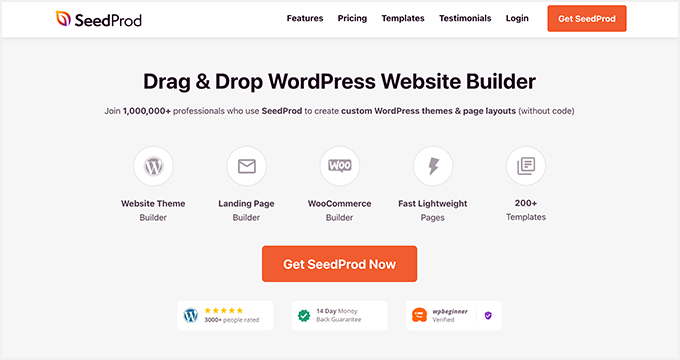
SeedProd هو أفضل منشئ مواقع ويب لبرنامج WordPress. يتيح لك إنشاء مواقع ويب WooCommerce كاملة وصفحات مقصودة وموضوعات WordPress مخصصة بدون رمز.
يمكنك الاختيار من بين مئات القوالب الجاهزة وتخصيصها بسهولة في أداة إنشاء صفحات السحب والإفلات. يقدم SeedProd العديد من الكتل والأقسام لإضافة محتوى WooCommerce إلى موقعك ببضع نقرات.
اتبع هذه الخطوات لاستخدام SeedProd لإضافة فئات المنتجات إلى صفحتك الرئيسية.
الخطوة 1. تثبيت وتنشيط SeedProd
للبدء ، قم بتنزيل المكون الإضافي SeedProd وتثبيته وتنشيطه على موقع WordPress الخاص بك. يمكنك اتباع هذا الدليل حول تثبيت مكون WordPress الإضافي إذا كنت بحاجة إلى مساعدة.
ملاحظة: ستحتاج إلى خطة SeedProd Elite للوصول إلى ميزات WooCommerce.
بعد ذلك ، انتقل إلى SeedProd »الإعدادات ، وأدخل مفتاح الترخيص الخاص بك ، وانقر فوق مفتاح التحقق . سيؤدي القيام بذلك إلى إلغاء قفل ميزات خطتك التي اخترتها.
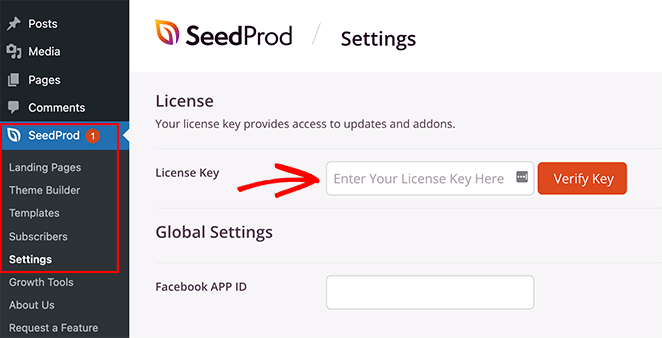
يمكنك العثور على مفتاح الترخيص الخاص بك في منطقة حساب SeedProd ضمن علامة التبويب "التنزيلات".

الخطوة 2. قم بإنشاء سمة WooCommerce مخصصة
الخطوة التالية هي إنشاء سمة مخصصة لموقع WooCommerce الخاص بك. سيسمح لك ذلك بتخصيص كل جزء من موقع الويب الخاص بك باستخدام محرر SeedProd المرئي القوي.
للقيام بذلك ، انتقل إلى SeedProd »Theme Builder وانقر فوق الزر Themes .
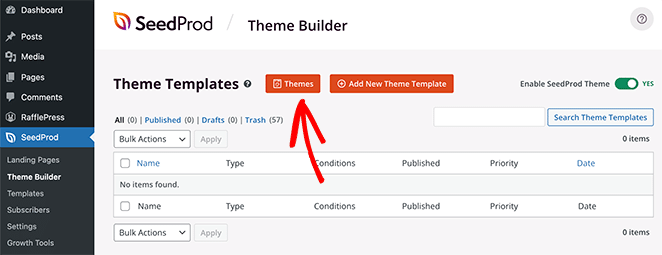
سترى مكتبة من سمات WordPress الاحترافية على هذه الشاشة. إنها طريقة ممتازة لإنشاء مواقع ويب مذهلة دون تعيين مطور ، ولن تحتاج إلى البدء من نقطة الصفر.
ما عليك سوى تحريك مؤشر الماوس فوق المظهر الذي تريده والنقر فوق رمز علامة الاختيار.
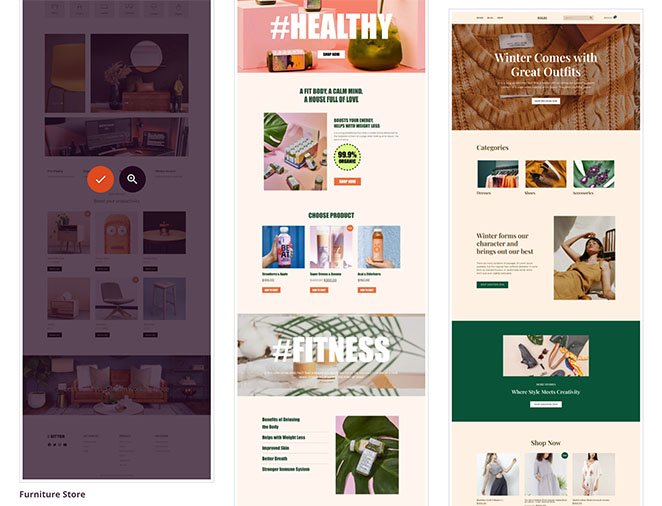
سيقوم SeedProd تلقائيًا بإنشاء جميع القوالب المختلفة لموضوعك وإدراجها في لوحة معلومات Theme Builder. من هناك ، يمكنك تخصيص كل قالب في المحرر المرئي.
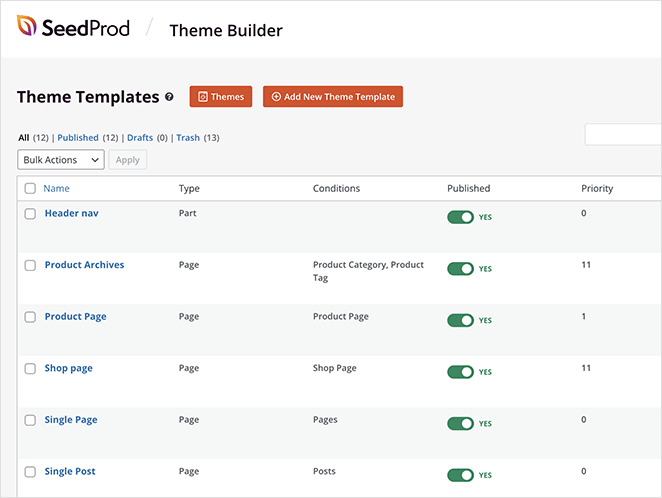
الخطوة 3. تخصيص صفحة WooCommerce الرئيسية الخاصة بك
لعرض الفئات على صفحة WooCommerce الرئيسية الخاصة بك ، ستحتاج إلى تحرير قالب الصفحة الرئيسية. ابحث عن القالب في قائمتك وانقر على رابط "تحرير التصميم" لفتحه في مُنشئ صفحات SeedProd.
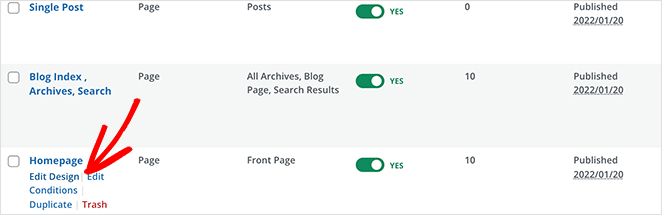
يعد تخصيص صفحتك الرئيسية باستخدام SeedProd أمرًا سهلاً للغاية. توجد كتل وأقسام على اليسار ومعاينة مباشرة على اليمين.
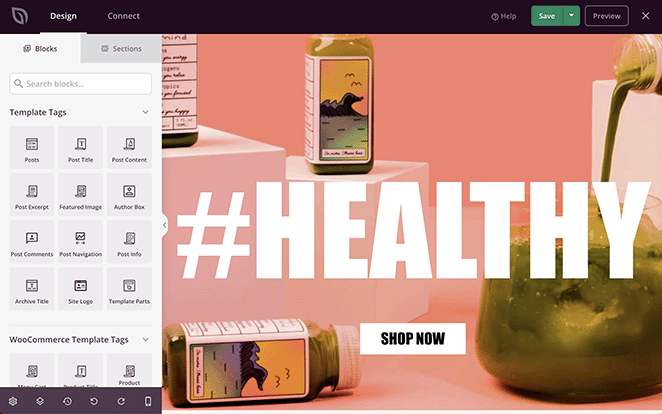
تعد إضافة كتلة محتوى إلى صفحتك أمرًا بسيطًا مثل السحب والإفلات. يمكنك بعد ذلك النقر فوق أي عنصر لتحرير محتوياته وإعدادات التصميم.
هناك طريقتان لعرض فئات المنتجات على صفحتك الرئيسية باستخدام SeedProd:
- عرض المنتجات حسب الفئة
- أضف أداة WooCommerce Product Category
لاستخدام الحل الأول ، ابحث عن مجموعة Products Grid في قسم كتل WooCommerce. ثم اسحب الكتلة إلى قسم أو صف في صفحتك الرئيسية.
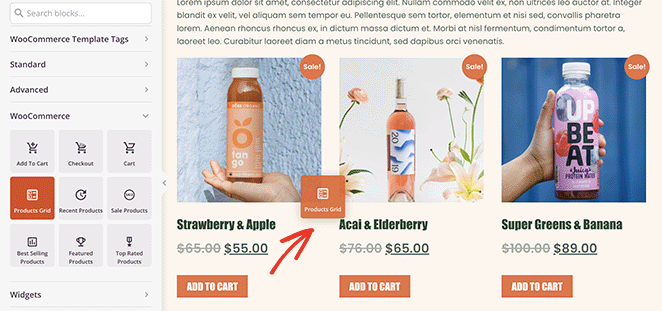
انقر فوق شبكة المنتج لفتح لوحة الإعدادات على الجانب الأيسر. في تلك اللوحة ، حدد "استعلام مخصص" من القائمة المنسدلة النوع وقم بتمكين التبديل "تحديد حسب الفئة".
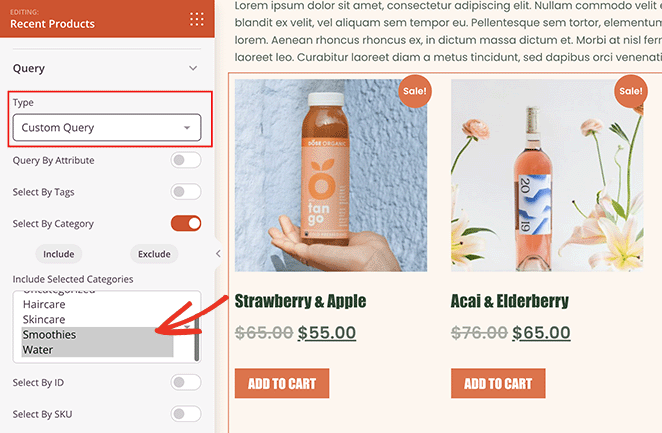
يمكنك اختيار منتجات الفئة التي تريد عرضها في الشبكة. يمكنك تحديد فئات متعددة من خلال الضغط باستمرار على زر التحول.

الآن سيتم عرض المنتجات من الفئات التي اخترتها فقط على صفحتك الرئيسية.
يمكنك اتباع خطوات مماثلة لإخراج المنتجات حسب العلامة فقط. ما عليك سوى تبديل خيار "Select by Tag" واختيار العلامات المراد تضمينها من الخيارات.
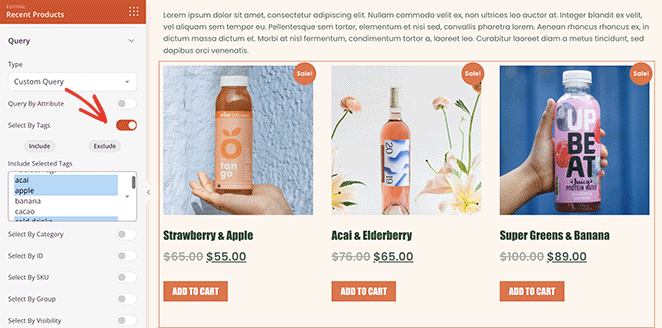
يمكنك أيضًا استخدام أدوات WooCommerce الأصلية في المحرر المرئي لـ SeedPod ، بما في ذلك أداة فئات المنتجات.
للقيام بذلك ، انتقل إلى قسم حظر الأدوات وابحث عن أداة "فئات المنتجات". بعد ذلك ، اسحبه إلى مكانه في تصميم صفحتك الرئيسية.
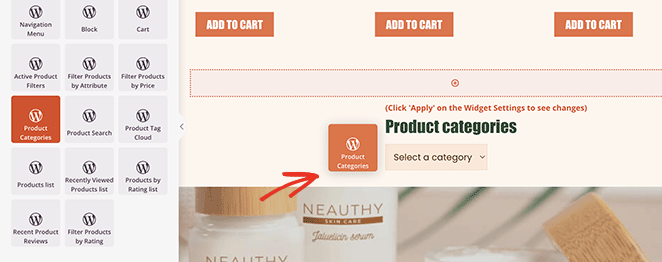
يسمح لك النقر فوق الأداة بما يلي:
- اختر عنوان القطعة
- ترتيب الفئات بالاسم
- إظهار كقائمة منسدلة
- إظهار أهمية المنتج
- عرض التسلسل الهرمي
- و اكثر
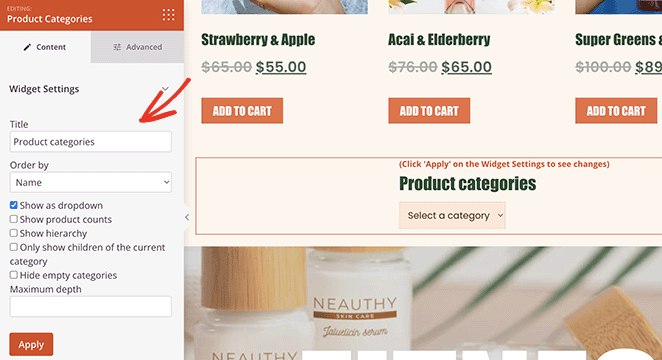
يمكنك أيضًا التحكم في خيارات تصميم عنصر واجهة المستخدم في علامة التبويب خيارات متقدمة.
الخطوة 4. قم بتخصيص باقي متجر WooCommerce الخاص بك
يمكنك الآن الانتقال إلى تحرير القوالب الأخرى لموضوع WooCommerce الخاص بك.
فيما يلي بعض الإرشادات للمساعدة:
- كيفية تخصيص رأس WordPress الخاص بك
- كيفية إنشاء قالب منشور مخصص
- كيفية إنشاء صفحة دفع WooCommerce مخصصة
- كيفية إضافة عربة تسوق إلى ووردبريس
يمكنك أيضًا قراءة بقية هذه المقالة لمعرفة كيفية عرض فئات المنتجات في الشريط الجانبي وقائمة التنقل.
الخطوة 5. انشر موضوع WooCommerce الخاص بك
عندما تكون سعيدًا بكيفية ظهور السمة الخاصة بك ، انتقل إلى SeedProd »مُنشئ السمات ، وفي الزاوية العلوية اليمنى ، قم بتحويل Enable SeedProd Theme إلى وضع" تشغيل ".
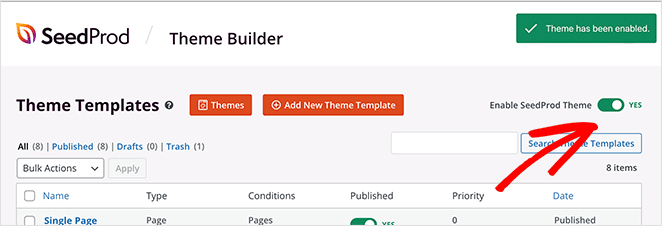
يمكنك الآن معاينة صفحتك الرئيسية لترى كيف تبدو.
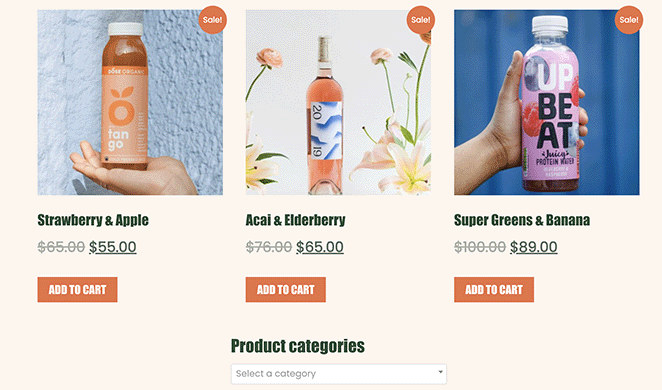
اعرض فئات المنتجات على صفحة المتجر باستخدام SeedProd
بالإضافة إلى صفحتك الرئيسية ، يمكنك استخدام SeedProd لعرض الفئات على صفحة متجر WooCommerce الخاصة بك.
للقيام بذلك ، انتقل إلى SeedProd »Theme Builder وانقر فوق تحرير التصميم في قالب" Shop Page ".
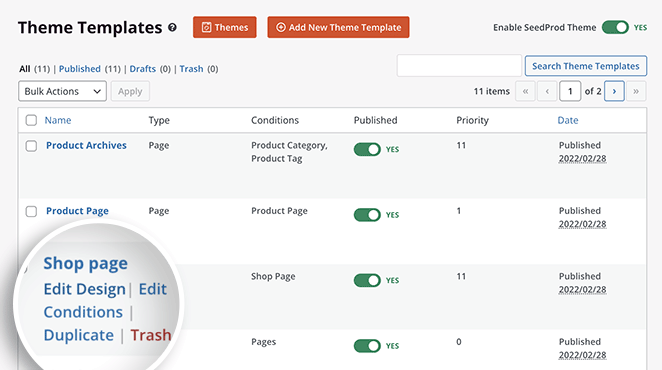
سيتم فتح الصفحة الآن في المحرر المرئي ، حيث يمكنك تخصيص تصميم صفحة متجرك. اتبع الخطوات في الطريقة السابقة لعرض منتجاتك حسب الفئة.
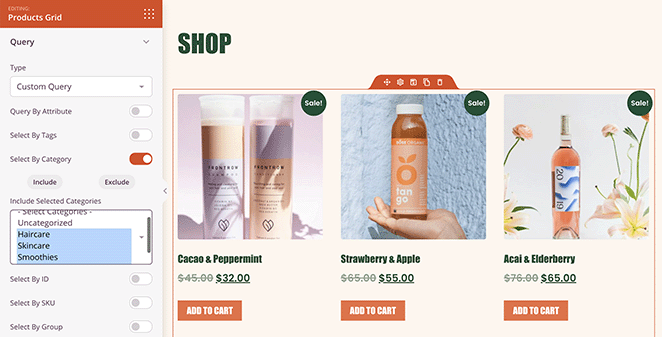
بدلاً من ذلك ، يمكنك إنشاء شبكة منفصلة لكل فئة منتج. على سبيل المثال ، يمكن أن يكون لديك شبكة واحدة للمشروبات وواحدة للعناية بالشعر وما إلى ذلك.
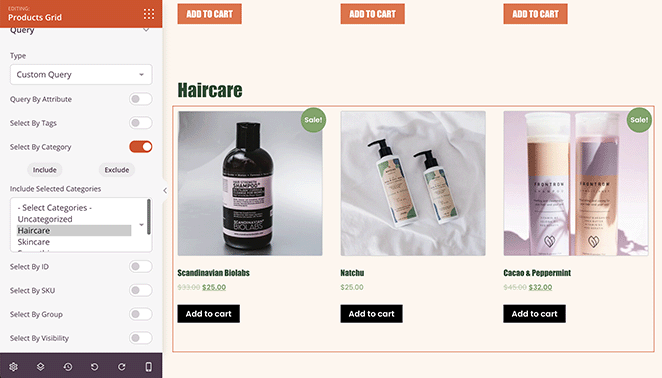
يمكنك أيضًا استخدام الطريقة السابقة لعرض فئات المنتجات الخاصة بك في قائمة أو قائمة منسدلة على صفحتك الرئيسية.
ما عليك سوى إضافة عمود جديد إلى صفحة متجرك والسحب فوق أداة "فئات المنتجات".
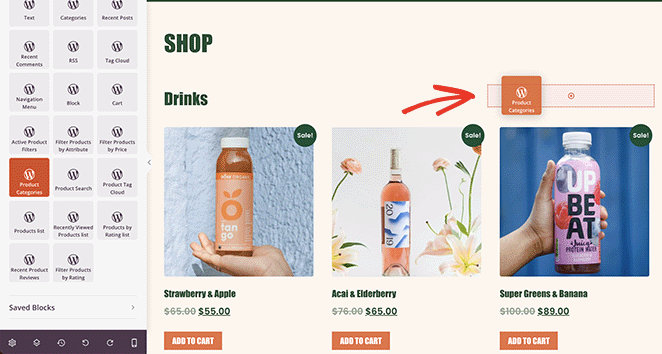
فيما يلي مثال لكيفية ظهور ذلك في الوقت الفعلي:
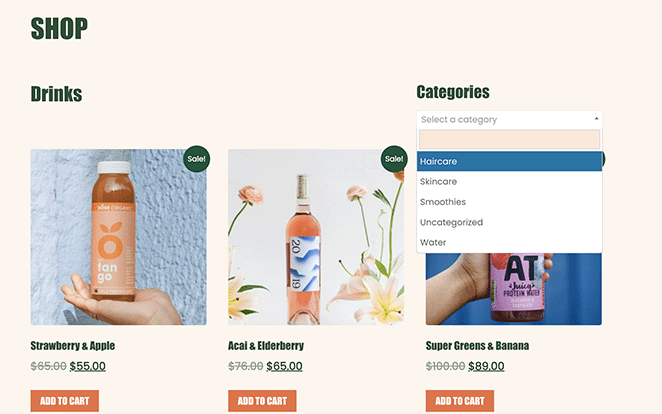
عرض الفئات على صفحة المتجر باستخدام WooCommerce
قد لا يرغب بعض مالكي مواقع الويب في إنشاء سمة جديدة لعرض علامات المنتج وفئاته. في هذه الحالة ، يمكنك استخدام إعدادات المتجر الافتراضية لـ WooCommerce لإخراج الفئات.
توجه إلى المظهر »تخصيص ، ثم انقر فوق WooCommerce وفئات المنتجات.
تحت عنوان "عرض صفحة التسوق" ، حدد إظهار الفئات.
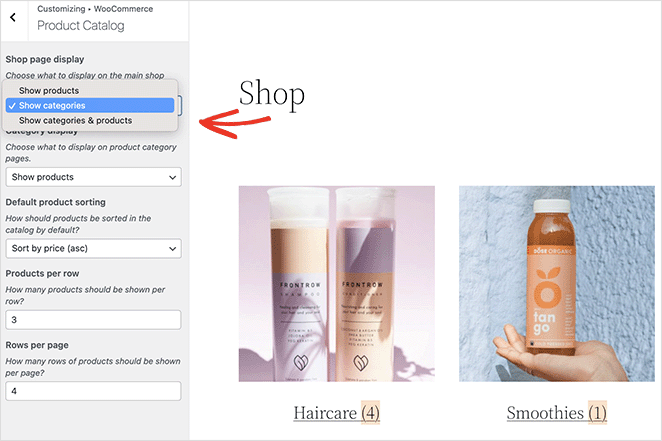
إظهار فئات WooCommerce الفرعية في صفحة المتجر
يمكنك أيضًا استخدام الإعدادات الافتراضية لـ WooCommerce لعرض الفئات الفرعية على صفحة المتجر.
للقيام بذلك ، انتقل إلى المظهر »تخصيص» WooCommerce »كتالوج المنتجات ، وتحت عنوان" عرض الفئات "، حدد" إظهار الفئات الفرعية "من القائمة المنسدلة.
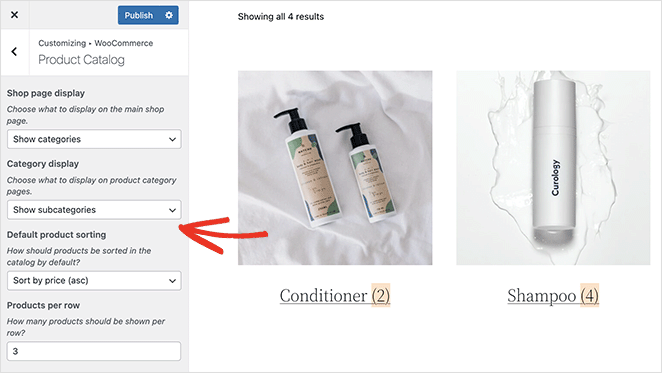
تذكر النقر فوق الزر " نشر " لحفظ التغييرات.
اعرض فئات منتجات WooCommerce في الشريط الجانبي
تعد إضافة فئات المنتجات إلى الشريط الجانبي لموقع الويب الخاص بك طريقة ممتازة لمساعدة المتسوقين في العثور على ما يحتاجون إليه بسرعة. لحسن الحظ ، يتيح لك SeedProd إضافة أشرطة جانبية مخصصة إلى WordPress بسهولة.
لتخصيص شريط جانبي باستخدام SeedProd وعرض فئات المنتجات الخاصة بك ، انتقل إلى SeedProd »Theme Builder وافتح قالب الشريط الجانبي.
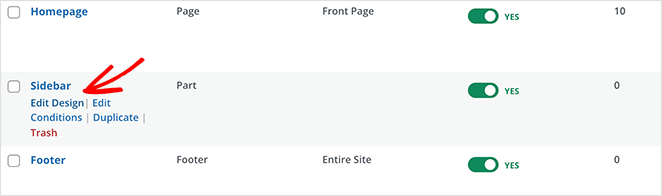
يمكنك السحب فوق كتلة Product Grid وتخصيص خيارات عرض الاستعلام لإظهار المنتجات من فئة أو علامة واحدة.
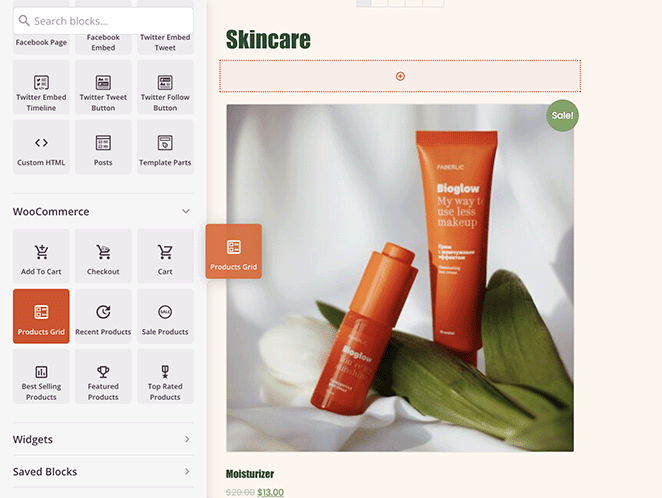
استخدمنا كتلتين من شبكة المنتجات لعرض فئتين مختلفتين في الشريط الجانبي للمدونة في هذا المثال.
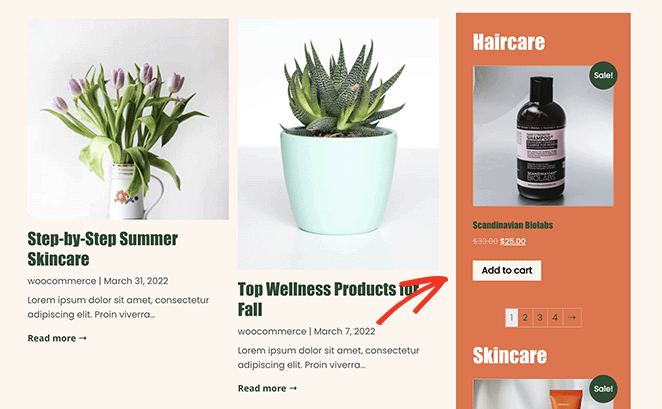
عرض فئات المنتجات في القائمة
تعد إضافة فئات المنتجات إلى قائمة WooCommerce الخاصة بك بنفس السهولة. انتقل إلى المظهر »القوائم ، ثم انقر فوق علامة التبويب خيارات الشاشة في الزاوية العلوية اليمنى.
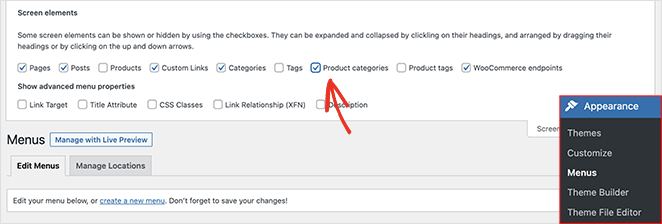
في تلك اللوحة ، انقر على مربع الاختيار "فئات المنتجات". سيعرض ذلك جميع فئات WooCommerce الخاصة بك على شاشة القائمة.
بعد ذلك ، افتح علامة التبويب "فئات المنتج" ، وحدد جميع الفئات التي ترغب في إضافتها إلى قائمتك وانقر فوق الزر " إضافة إلى القائمة ".
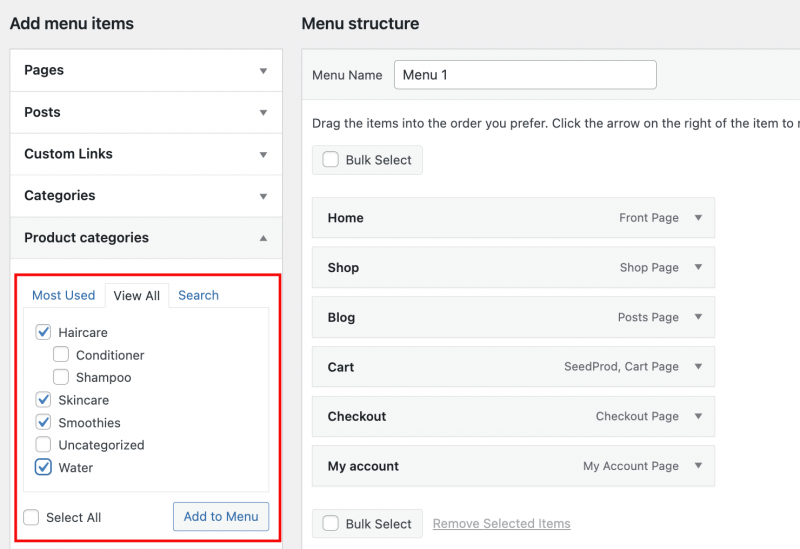
يمكنك بعد ذلك سحبها لتغيير موقعها في القائمة. على سبيل المثال ، يمكنك وضعها ضمن صفحة التسوق الخاصة بك لإظهار قائمة منسدلة بالفئات.
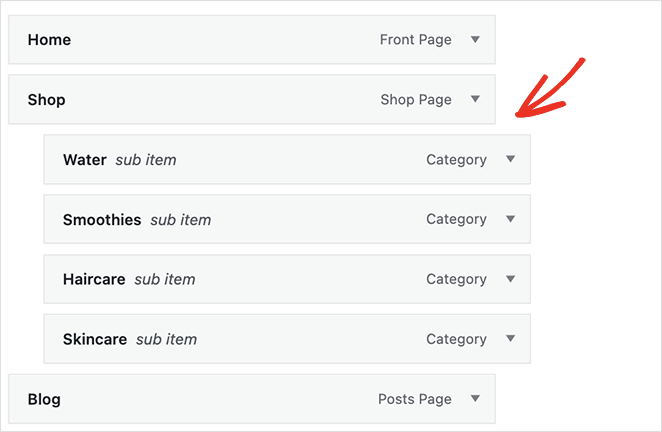
تذكر أن تحفظ قائمتك قبل الانتقال.
يمكنك الآن زيارة الصفحة الرئيسية لموقع الويب الخاص بك ومشاهدة فئات المنتجات في قائمة التنقل الخاصة بـ WooCommerce.
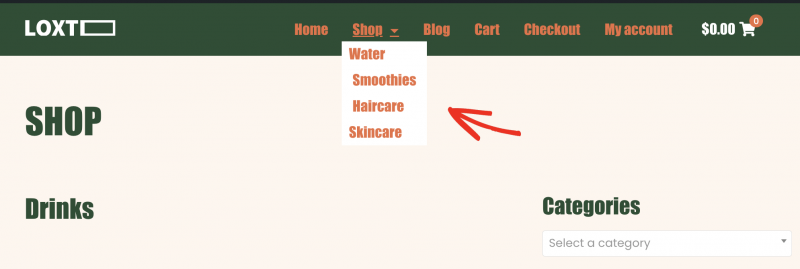
ها أنت ذا!
نأمل أن تساعدك هذه المقالة في تعلم كيفية عرض فئات المنتجات في WooCommerce ، وعرض علامات المنتج ، وتخصيص صفحات المنتج الخاصة بك.
إذا كنت لا تزال تعمل على موقعك ، فقد يعجبك هذا الدليل حول كيفية إضافة صفحة قادمة قريبًا إلى WooCommerce.
شكرا للقراءة. يرجى متابعتنا على YouTube و Twitter و Facebook لمزيد من المحتوى المفيد لتنمية أعمالك.